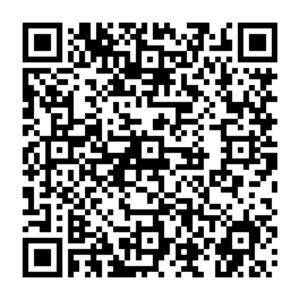Atlas Formation informatique

Formation Initiation à la Sécurité des Systèmes d’Information à Clermont-Ferrand, Auvergne.
Objectifs
Découvrir la SSI, les organisations gouvernementales et le cadre juridique, les menaces existantes sur Internet pour un ordinateur, une tablette, un smartphone ou un objet connecté, leurs causes et comment s’en protéger.
Participants
Tout public
Prérequis
Connaissances et manipulations de base en informatique (fonctionnement d’un ordinateur, utilisation courante)
Moyens pédagogiques
Un ordinateur par stagiaire, un support de cours
Validation des acquis
Évaluation en fin de formation par un questionnaire à choix multiples
Programme
La SSI c’est quoi ?
- Définition de la SSI
- Les organismes de SSI en France
- L’Europe et le RGPD
Les courriels et la sécurité
- Les SPAM, les SCAM, les rançongiciels et l’hameçonnage
- Comment vérifier la véracité d’un courriel
- Les liens
- Les pièces jointes
Sécuriser son poste
- Les antivirus
- Les antimalwares
- Les pares-feux
- Sauvegarder ses données
Sécuriser sa navigation
- Le HTTPS et la navigation sécurisée
- Les mots de passes et l’authentification à deux facteurs
- Sécuriser son navigateur
- Les cookies et les scripts
Sécuriser son smartphone et sa tablette
- Le Wifi, le GPS, le Bluetooth et le NFC
- Les applications et les autorisations
- Les antivirus sur iOS et Android
- Le verrouillage d’écran
- Localiser mon appareil
les objets connectés
- En quoi sont-ils dangereux
- Les vulnérabilités
- Comment sécuriser ses objets
Tarif
Sur mesure
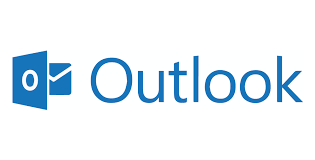
Formation Internet et Outlook, à Clermont-Ferrand, Auvergne
Cette formation n’a pas encore été notée.
Objectif
Savoir utiliser un outil ou envoyer et recevoir des mails
Faire le tour des principaux services d’Internet
Être capable de rechercher efficacement des informations sur le Web
Pouvoir connaître les risques inhérents à la navigation sur internet et savoir s’en prémunir
Participant
Tout public
Moyens pédagogiques
Un Ordinateur et un support de cours par stagiaire
Validation des Acquis
Exercices de mise en application tout au long de la formation, questionnaire d’évaluation fin de formation
Prérequis
Utilisation de Windows
Programme
Module OUTLOOK : 0,5 jour
-
Outlook
- Présentation et démarrage
- Le navigateur
- Paramétrages standards
-
Envoi de messages
- Règles de composition et de rédaction des messages
- Définir l’importance d’un message
- Demander une réponse et une confirmation de lecture
- Utiliser les boutons de vote
- Désigner un autre utilisateur comme destinataire des réponses à votre message
- Ajouter un lien hypertexte à un message
- Signatures des messages
- Mise en forme
- L’insertion de pièces jointes depuis le message ou d’une application
- L’insertion d’éléments dans un message
- Options d’envoi de messages
- Enregistrer un message inachevé
- Récupérer un message inachevé et l’envoyer
- Insérer des repères d’importance et suivi des messages
- Ajouter un indicateur de suivi à un message
-
Ouverture de messages
- Caractéristiques d’un message
- Répondre à l’expéditeur, répondre à tous
- Transfert de messages
-
Gestion des messages
- Suppression, recherche, tri et impression
- Imprimer plusieurs messages ou une liste de messages
Module INTERNET : 0,5 jour
-
Présentation d’Internet
- Connaître les différents types de services (web, mail, forums…)
- Comparer les fournisseurs d’accès
-
Naviguer sur Internet
- Les différents navigateurs du marché
- Saisir l’adresse d’un site Internet
- Revenir à la page précédente
- Naviguer sur plusieurs onglets
- Arrêter le chargement de la page en cours
- Gérer l’affichage des pop-up
- Afficher l’historique des sites visités pour les consulter de nouveau
-
Effectuer des recherches sur le net
- Utiliser un moteur de recherche (Google, Yahoo…)
- Apprendre à saisir des critères pour affiner la recherche
- Imprimer une page
- Enregistrer une page ou des images d’un site
-
Faciliter la consultation de sites fréquemment visités
- Accéder rapidement à un site en créant un favori
- Renommer ou supprimer un favori
- Créer des dossiers pour classer les favoris
-
Personnaliser les paramètres de son navigateur
- Définir la page à afficher à l’ouverture d’Internet Explorer
- Configurer l’historique de sa navigation
- Autoriser ou bloquer l’accès aux cookies
-
Sécuriser sa navigation
- Définir son niveau de sécurité
- Activer et paramétrer le contrôle parental
- Comprendre les risques liés à Internet et s’en prémunir : virus, chevaux de Troie, spywares, malwares, spam, phishing
-
Télécharger des logiciels ou des fichiers à partir du Web
- Utiliser un annuaire de logiciels pour télécharger des applications
- Transférer et télécharger des fichiers via un service de stockage en ligne (ex: Google drive)
-
Utiliser internet pour communiquer
- Utiliser une messagerie en ligne (Gmail)
- Découvrir le fonctionnement des réseaux sociaux (Facebook, Twitter…)
Tarif
Sur mesure
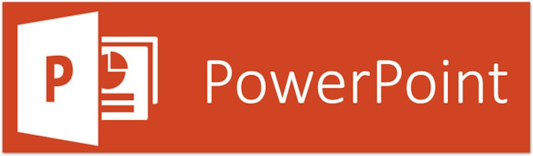
Formation PowerPoint Fonctions de Base, à Clermont-Ferrand, Auvergne
Référencée qualité par Pôle Emploi
Notée 5 /5
/5
(6 avis)
100% des personnes ayant suivi cette formation en 2023 sont satisfaites
6 Avis recueillis jusqu’au 31/12/2023
100 % d’obtention de la certification TOSA
|
Inscription sur Mon compte formation
|
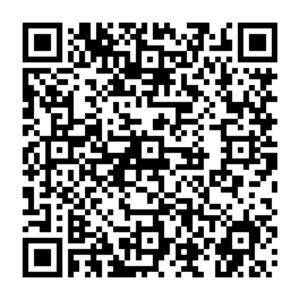 |
Objectif
Mettre en œuvre les différentes commandes et les fonctions de base de PowerPoint. PowerPoint
Participant
Assistants, secrétaires ou toute personne désirant concevoir des présentations.
Moyens pédagogiques
Un Ordinateur et un support de cours par stagiaire
Validation des Acquis
Exercices de mise en application tout au long de la formation, questionnaire d’évaluation fin de formation
Prérequis
Connaître le système d’exploitation Windows
Programme
1 Concevoir une présentation
- Identifier les points clés d’une présentation réussie.
- Procéder avec méthode : 5 étapes.
- Se poser les bonnes questions.
- Mettre au point son plan.
2 Définir la ligne graphique
- Utiliser les thèmes pour apporter une cohérence visuelle.
- Modifier les couleurs, les polices et les effets du thème.
- Exploiter les masques pour personnaliser la ligne graphique.
- Insérer un logo ou un objet graphique dans toutes les diapositives.
- Modifier les puces, l’alignement ou l’interligne du texte sur l’ensemble des diapositives.
- Appliquer un style d’arrière-plan.
- Gérer en-têtes et pieds de page.
3 Organiser ses diapositives
- Exploiter le mode trieuse de diapositives.
- Supprimer, déplacer, dupliquer ou masquer des diapositives.
4 Enrichir le contenu de chaque diapositive
- Choisir une disposition adaptée au contenu de la diapositive.
- Insérer une photo et la personnaliser.
- Construire un tableau.
- Tracer un graphique.
- Élaborer des schémas ou des organigrammes SmartArt.
- Insérer un tableau ou graphique Excel.
- Ajouter un texte décoratif WordArt.
- Positionner, aligner et répartir les différents objets.
- Dissocier, grouper, fusionner des objets.
5 Mettre au point le diaporama et le projeter
- Appliquer des effets de transition sur une ou plusieurs diapositives.
- Animer le texte, les objets.
- Exécuter le diaporama avec aisance : naviguer entre les diapositives, zoomer sur un point clé, afficher un pointeur laser, faire une pause …
- Exploiter le mode présentateur.
6 Créer la documentation associée
- Saisir des commentaires.
- Imprimer différents supports.
- Éditer au format pdf.
Tarif
Sur mesure
Liste des dates de formation
cpf powerpoint

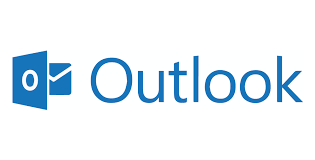
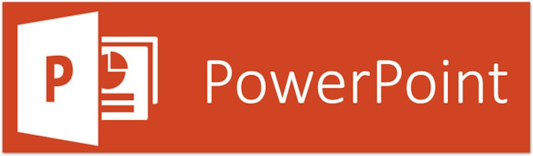
 /5
/5